• Refine (Уточнить) – позволяет добавлять дополнительные вершины без изменения контура сплайна. Для добавления вершины достаточно активизировать кнопку, подвести указатель мыши к сегменту и щелкнуть кнопкой мыши. При использовании этого инструмента создается вершина типа Bezier (Безье);
• Insert (Вставить) – дает возможность вставить вершину в любой точке сплайна и сразу переместить ее. В этом случае создается вершина типа Corner (C изломом).
Для выхода из режима создания вершин щелкните правой кнопкой мыши.
Используя кнопку Break (Разбить), можно разбить сплайн, то есть сделать его незамкнутым в любой выделенной вершине. При этом образуются две совпадающие, но раздельные вершины, а сплайн становится незамкнутым.
Для создания фасок и скругления углов служат инструменты, доступные только на уровне редактирования вершин:
• Fillet (Скруглить) – позволяет скруглить любые углы вручную или с указанием точного значения. Справа от кнопки расположен счетчик, в котором задается размер скругления;
• Chamfer (Фаска) – отвечает за снятие прямой фаски с любого угла, действует аналогично предыдущему инструменту.
Изменить порядок следования вершин позволяет инструмент Make First (Сделать первой). Например, при создании тела лофтинга (см. главу 4) может получиться так, что объект расположится неправильно (вверх ногами). С помощью инструмента Make First (Сделать первой) можно исправить картинку одним щелчком кнопкой мыши. Вершины поменяются местами: низ станет верхом и наоборот.
Достаточно часто требуется избавиться от нежелательных разрывов, то есть замкнуть сплайн. Для этого существует несколько способов.
• В области End Point Auto-Welding (Автоматическое слияние концевых точек) установите флажок Automatic Welding (Автоматическое слияние). В счетчик Threshold (Пороговое расстояние) введите значение расстояния. Точки, расстояние между которыми будет меньше указанного в этом счетчике, сольются. Обязательное условие: одна из точек должна двигаться (перемещаться, вращаться), то есть если одну из точек при помощи инструмента Select and Move (Выделить и переместить) подвинуть к другой, то в пределах заданного расстояния вершины сольются.
• Использовать инструмент Weld (Слить), который отвечает за слияние двух выделенных концевых или совпадающих вершин в одну с учетом значения счетчика, расположенного справа и задающего расстояние, при котором предварительно выделенные вершины будут объединяться.
• Соединить концевые точки при помощи инструмента Connect (Соединить), который объединяет две вершины на концах разомкнутого сплайна отрезком прямой.
• Дорисовать сплайн, используя инструмент Create Line (Создать линию). Перед этим не забудьте включить режим автоматического слияния, установив флажок Automatic Welding (Автоматическое слияние).
• Применить инструмент Fuse (Приблизить), который позволяет приблизить выделенные точки друг к другу. Использование данной операции полезно перед склеиванием вершин при помощи операции Weld (Слить).
Удалить выделенную вершину можно, используя инструмент Delete (Удалить) свитка Geometry (Геометрия), или нажатием одноименной клавиши.
Редактирование на уровне сегментов
Редактирование сплайнов на уровне сегментов позволяет выполнить следующие операции:
• Detach (Отделить) – отделяет сегменты, преобразуя их в самостоятельные формы;
• Delete (Удалить) – удаляет сегменты;
• Divide (Разделить) – добавляет указанное количество вершин на выделеном сегменте, разбивая его при этом на равные части.
Для практического закрепления теоретического материала выполните упражнение «Упражнение 1. Вешалка» из раздела «Практика» данной главы.
Редактирование на уровне сплайнов
Чтобы отредактировать сплайн на уровне входящих в его состав сплайнов, нужно перейти на уровень подобъектов Spline (Сплайн), щелкнув в стеке модификаторов на соответствующей строке. Выделенный подобъект будет окрашен красным цветом.
При редактировании сплайновых форм на уровне Spline (Сплайн) в свитке Geometry (Геометрия) доступны следующие команды:
• Outline (Контур) – создает контуры сплайнов указанной ширины;
• Mirror (Зеркальное отражение) – зеркально отражает сплайны по вертикали, горизонтали или диагонали. Эта операция используется, например, когда моделируется половина симметричного объекта. В этом случае нет необходимости моделировать весь объект целиком. Проще и быстрее создать половину объекта, а затем применить зеркальное отражение;
• Boolean (Булевы) – выполняет над сплайнами булевы операции: объединение, вычитание и пересечение.
При использовании операции Outline (Контур) сплайна удобно пользоваться счетчиком рядом с кнопкой. Если нужно, чтобы контур расположился внутри, следует ввести положительное значение, если снаружи – отрицательное.
При операции Mirror (Зеркальное отражение) следует учитывать, что зеркальная копия расположится не совсем так, как нужно. Дело в том, что программа высчитывает геометрическую середину объекта и использует ее в качестве оси отражения. Это можно исправить, переместив зеркальную копию при помощи инструмента Select and Move (Выделить и переместить). Чтобы при этом два подобъекта соединились в один, должен быть включен режим Automatic Welding (Автоматическое слияние).
При применении логических операций (Boolean) к сплайнам также есть несколько важных моментов. Во-первых, от перемены мест слагаемых сумма очень даже меняется: если операция не хочет выполняться так, как вы задумали, с одним выделенным подобъектом, попробуйте выделить другой и повторите действие. Во-вторых, если вершины одного подобъекта лежат на сегменте другого, операция практически нереальна. В-третьих, если все условия соблюдены, но нужного результата нет, просто немного переместите один подобъект и выполните операцию еще раз.
Создание трехмерных тел на основе сплайнов
Как правило, сплайновые формы являются основой для создания трехмерных тел. Существует несколько методов преобразования двухмерного тела в трехмерное:
• применение модификаторов;
• создание сплайновых каркасов;
• создание составных объектов типа Loft (Лофтинговый).
В этом разделе рассмотрим два первых, а Loft (Лофтинговый) опишем в следующей главе.
Применение модификаторов
Модификатор – это действие, которое применяется к объекту, чтобы деформировать его или изменить его свойства. При работе с объектами важным элементом является стек модификаторов (Modifier Stack), который находится на вкладке Modify (Редактирование) командной панели (рис. 3.8).
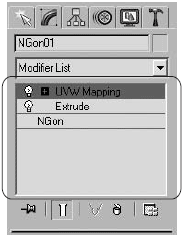
Рис. 3.8. Стек модификаторов
В этом списке отображается история применения модификаторов к выделенному объекту, а также, как вы уже знаете, можно получить доступ к режимам редактирования подобъектов.
Стек модификаторов очень удобен, так как содержит полную историю трансформации объектов сцены. При помощи стека модификаторов можно быстро перейти к настройкам самого объекта и примененных к нему модификаторов, отключить действие модификаторов или поменять местами очередность их воздействия на объект. При выделении объекта его параметры появляются на вкладке Modify (Редактирование) командной панели под стеком модификаторов.
Для получения различных трехмерных объектов на основе сплайнов используются модификаторы Extrude (Выдавливание), Lathe (Вращение), Bevel (Скос) и Bevel Profile (Скос по профилю).
Чтобы применить модификатор к сплайну, следует выделить двухмерное тело, перейти на командной панели на вкладку Modify (Редактирование) и в раскрывающемся списке Modifier List (Список модификаторов) (рис. 3.9) щелкнуть на названии модификатора.

